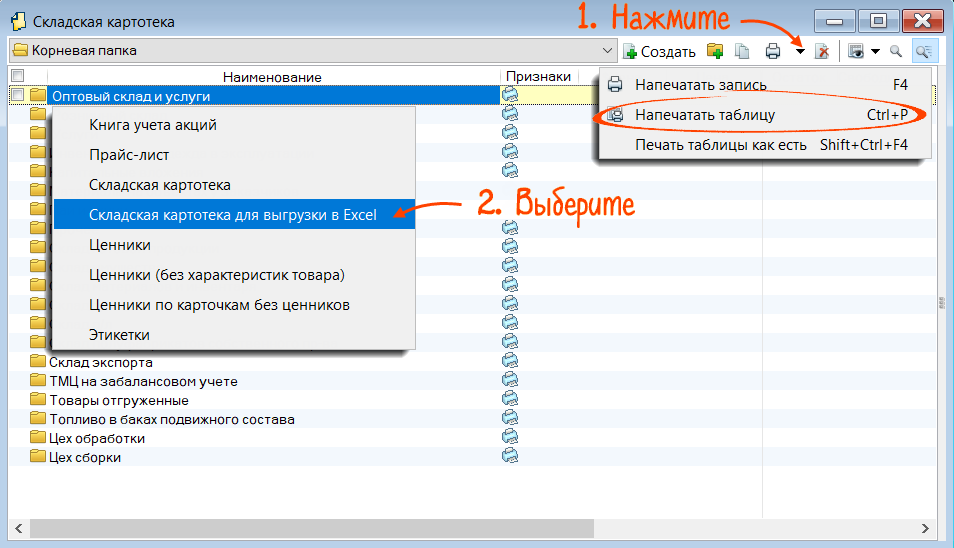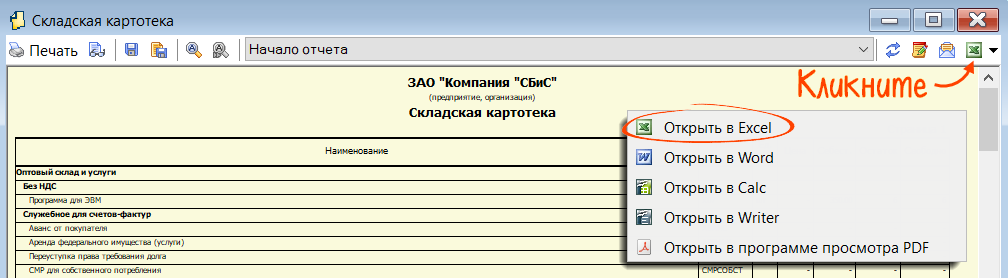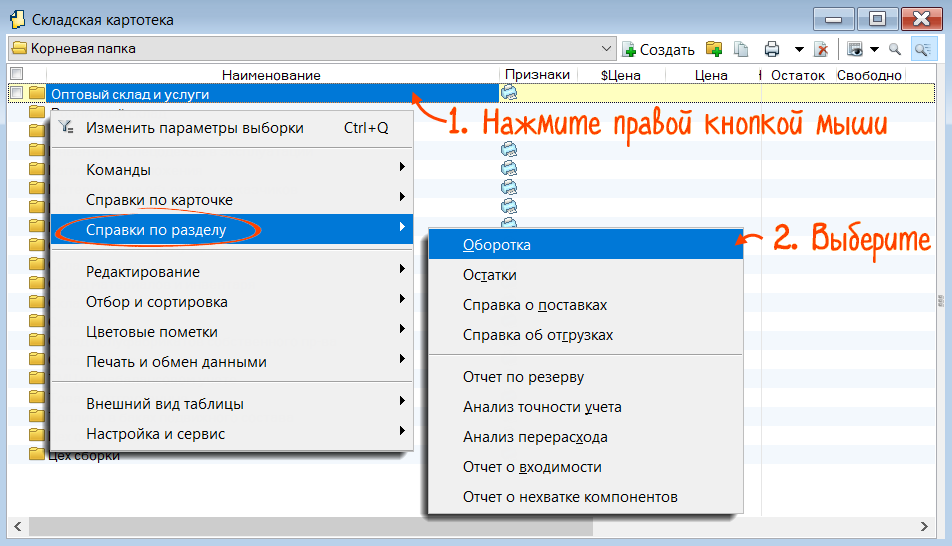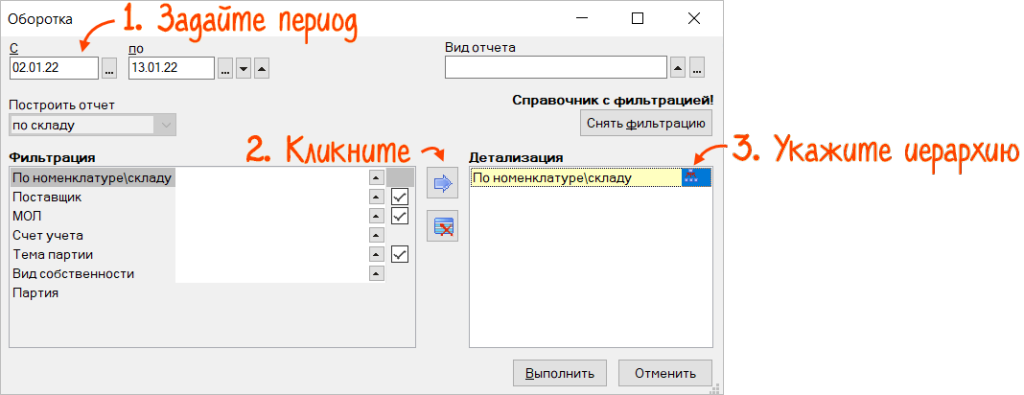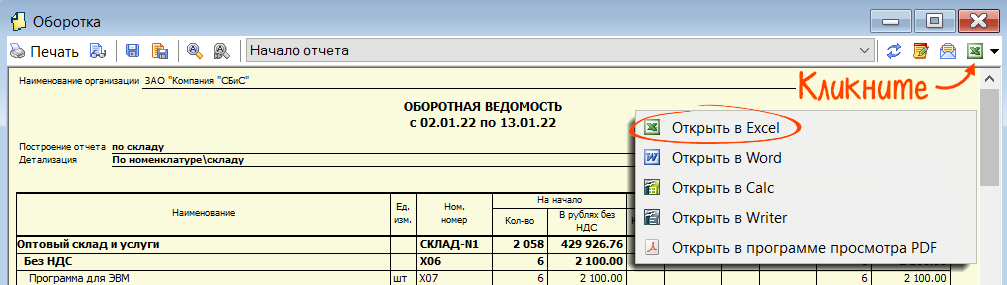Чтобы вести учет в Saby, выгружайте складские картотеки и документы напрямую из Бухгалтерии 2.4.
Предварительно
Создайте склады в личном кабинете. Для поля «Код» используйте значение поля «Номер» из Бухгалтерии. Чтобы узнать номер, откройте в программе раздел «Склад/Складская картотека». Кликните строку склада и нажмите <F3>.

Загрузка
1. Настройте передачу данных
2. Выгрузите картотеку
3. Перенесите остатки
4. Выгрузите документы
Выгрузите из Бухгалтерии 2.4 складскую картотеку полностью или частично. Для этого откройте «Склад/Складская картотека» и выберите склад.
Выгрузить полностью
- Нажмите
 и «Напечатать таблицу» (<Ctrl+P>). Откройте печатную форму «Складская картотека для выгрузки в Excel».
и «Напечатать таблицу» (<Ctrl+P>). Откройте печатную форму «Складская картотека для выгрузки в Excel». 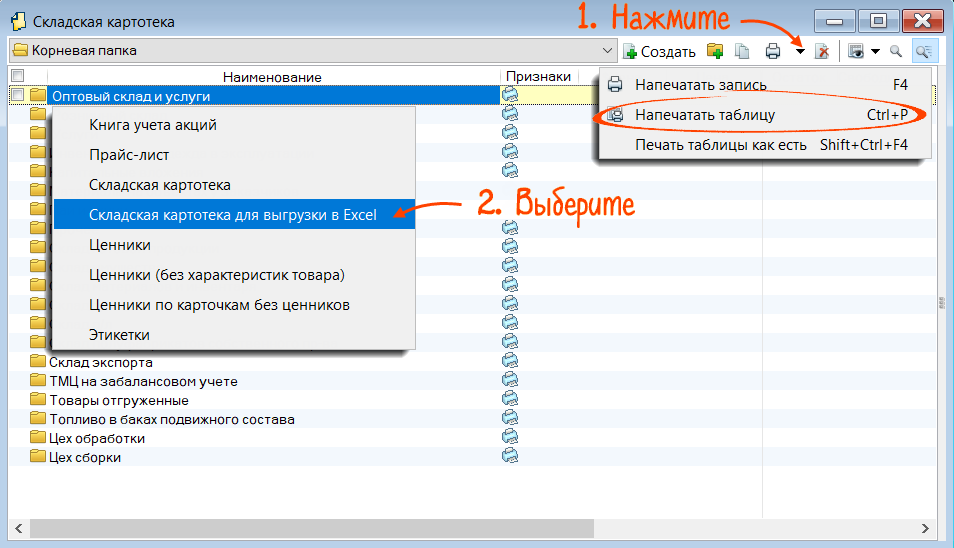
- Кликните «Открыть в Excel».
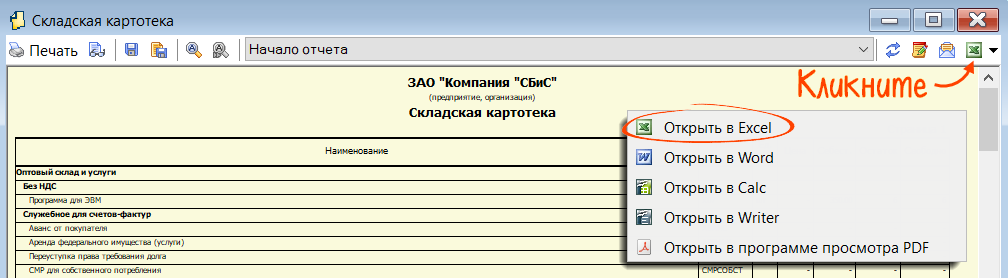
- Сохраните файл и загрузите из него данные в Saby.
Выгрузить частично
- Кликните правой кнопкой склад и выберите «Справки по разделу/Оборотка».
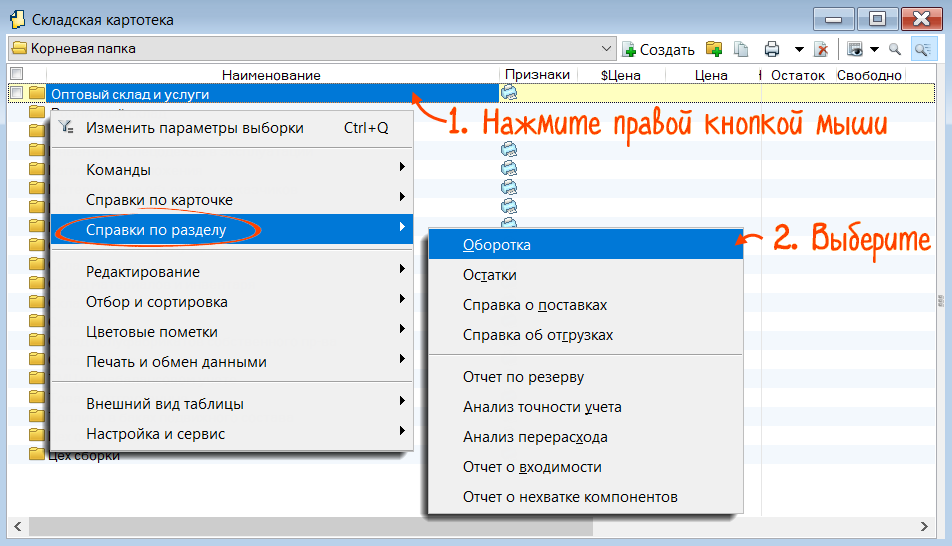
- Задайте период, выделите строку «По номенклатуре/складу» и
нажмите . Укажите иерархию и кликните «Выполнить».
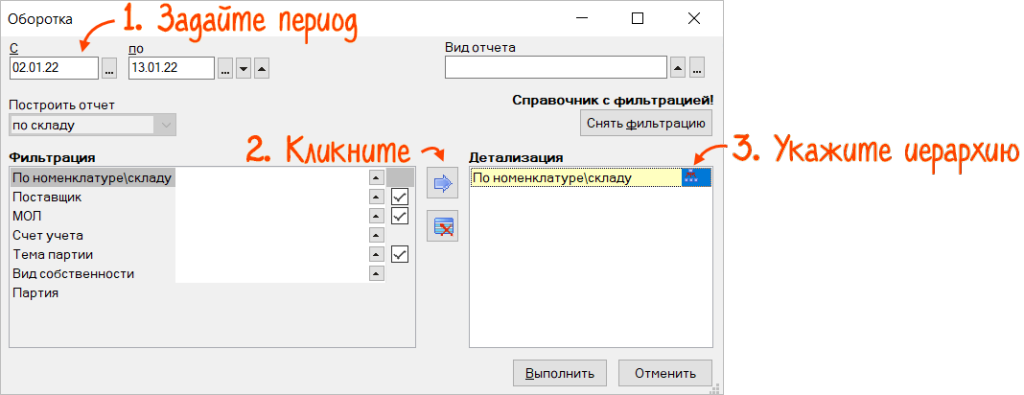
- Нажмите <Ctrl+P> и откройте печатную форму «Обработка по себестоимости».

- Кликните «Открыть в Excel».
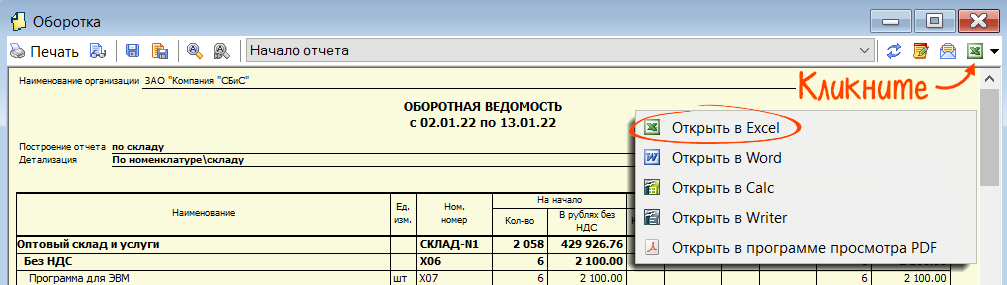
- В ведомости удалите подпись после таблицы и содержимое всех столбцов, кроме «Наименование».
- Сохраните файл и загрузите из него данные на online.saby.ru.
Итог: каталог товаров перенесен, выгрузите остатки в личный кабинет.
Нашли неточность? Выделите текст с ошибкой и нажмите ctrl + enter.